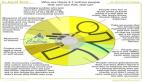在工作站数量相对较少的家庭组网环境中,大家往往都会选用共享ADSL设备的方式来进行拨号上网。尽管这种上网方式可以充分发挥ADSL设备的自身使用价值,不过让人感到烦恼的是每次上网之前,都需要先对ADSL设备进行手工拨号,而且其他工作站的上网连接状态都会受到与ADSL设备直接相连工作站运行状态的影响,例如一旦与ADSL设备直接相连的工作站被注销时,其他工作站的上网连接状态就会因此被迫中断,很明显这种共享上网方式影响局域网其他工作站的上网效率。
为了提升拨号上网效率,我们能否让ADSL设备随工作站系统的启动而自动进行拨号呢?我们能否在与ADSL设备直接相连工作站被注销的情况下,确保其他工作站的上网连接状态不受影响呢?答案是肯定的!我们只要借助Windows XP系统自身的功能,就能让ADSL拨号上网自动到底,从而达到提升局域网共享拨号上网的效率。
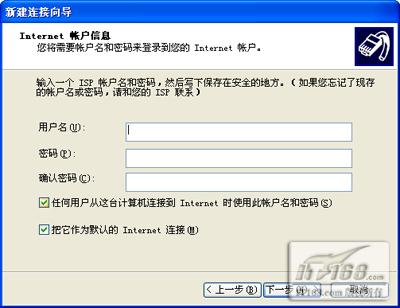
让ADSL设备伴随系统自动拨号
为了提高ADSL设备的拨号效率,我们可以按照如下方法,来让ADSL设备伴随系统的启动而进行自动拨号。
首先用鼠标双击Windows XP系统桌面中的“网上邻居”图标,从弹出的快捷菜单中执行“属性”命令,打开本地系统的网络连接列表窗口,双击该窗口中的“新建连接向导”图标,在其后出现的新建连接向导界面中单击“下一步”按钮,选中随后界面中的“连接到Internet”选项,然后再单击一下“下一步”按钮。
当向导界面弹出提示询问使用什么方式连接到Internet时,我们必须将“手工设置我的连接”项目选中,并继续单击“下一步”按钮,再在其后弹出的向导界面中选中“用要求用户名和密码的宽带连接来连接”选项,同时为新创建的ADSL连接取一适当的连接名称。
接下来,单击“下一步”按钮后就会打开如下图所示的Internet帐户设置对话框,在这里我们必须正确输入ADSL拨号的用户名和密码信息,并确保将“把它作为默认的Internet连接”选项与“任何用户从这台计算机连接到Internet时使用此帐户名和密码”选项全部选中,***再单击一下“完成”按钮,完成ADSL拨号上网连接创建任务。
之后,我们将在屏幕上看到如下图所示的拨号验证界面,将该界面中的“为下面用户保存用户名和密码”项目选中,同时选中“任何使用此计算机的人”,再正确输入ISP提供的拨号上网用户名与密码。

完成ADSL拨号上网连接创建工作后,我们日后每次都需要用手工方法打开图2所示的拨号验证界面,才能完成拨号上网操作。为了让拨号操作实现自动化,我们可以使用Windows XP系统自身的“任务计划”功能,来创建一个自动拨号的工作计划。在创建ADSL自动拨号上网的工作计划时,我们需要先打开系统的“开始”菜单,并依次选择其中的“程序”、“附件”、“系统工具”、“任务计划”菜单命令,接着用鼠标双击一下“添加任务计划”图标,进入到本地系统的任务计划创建向导界面。
单击其中的“下一步”按钮,并在其后界面中单击“浏览”按钮弹出文件选择窗口,找到该窗口中的“Windows\System32”文件夹,再将该文件夹下面的“rasphone.exe”文件选中并导入进来(该文件其实就是ADSL拨号上网的应用程序文件),接下来为当前任务计划取一合适名称,例如笔者将该任务计划名称取为“自动拨号”,并且指定系统让“计算机启动时”开始执行这个自动拨号任务,下面再正确输入登录系统的超级管理员帐号,***单击一下“完成”按钮就可以了。
紧接着,我们重新打开与ADSL设备直接相连工作站系统的任务计划窗口,选中刚刚创建好的“自动拨号”项目,并用鼠标右键单击之,在随后弹出的快捷菜单中选择“属性”命令,进入到“自动拨号”计划属性设置界面;在该设置界面的“运行”框后面直接加上“-d "ADSL"”字符串内容(这里的“ADSL”其实就是我们先前创建的ADSL拨号连接名称),***单击“确定”按钮,这么一来日后系统每次启动时就会自动通知“rasphone.exe”程序来进行拨号上网操作了,那样的话其他工作站不需要拨号就能使用ADSL设备进行共享上网了
让ADSL设备摆脱系统状态限制
我们知道,在默认状态下与ADSL设备直接相连的工作站系统要是被临时注销掉话,那么局域网中的其他工作站就会自动掉线,从而影响了正常的上网效率,所以我们必须进入下面的设置操作,确保ADSL拨号连接摆脱系统运行状态的限制,而一直保持在线连接。
首先在与ADSL设备直接相连的工作站系统桌面中打开“开始”菜单,并执行其中的“运行”命令,在随后出现的系统运行框中输入“regedit”字符串命令,单击回车键后,打开本地系统的注册表编辑窗口。
其次在该编辑窗口的左侧列表区域中,双击KEY_LOCAL_MACHINE注册表子项,并在随后展开的注册表分支下面依次选择注册表键值“SOFTWARE\Microsoft\Windows NT\CurrentVersion\Winlogon”,检查一下“Winlogon”项目下面是否存在“KeepRasConnections”字符串值,如果没有发现的话,我们可以用鼠标右键单击“Winlogon”项目,再依次执行“新建”/“字符串值”命令,同时将新字符串值的名称设置为“KeepRasConnections”。
接着用鼠标双击“KeepRasConnections”字符串值,在弹出的如下图所示对话框中,输入数字“1”,并单击“确定”按钮,结束数值设置操作,***重新启动一下计算机系统,如此一来我们就能让ADSL拨号连接一直在线了。
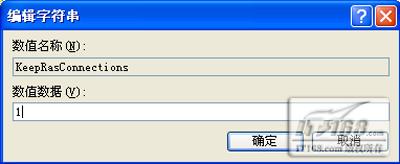
【编辑推荐】